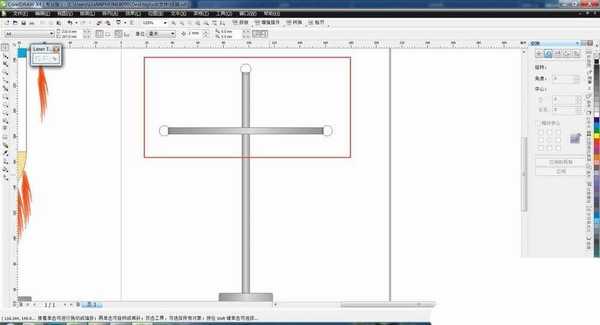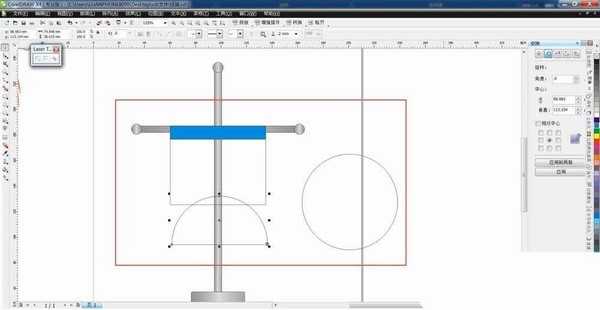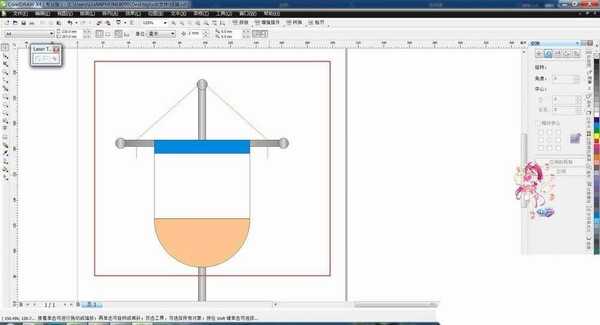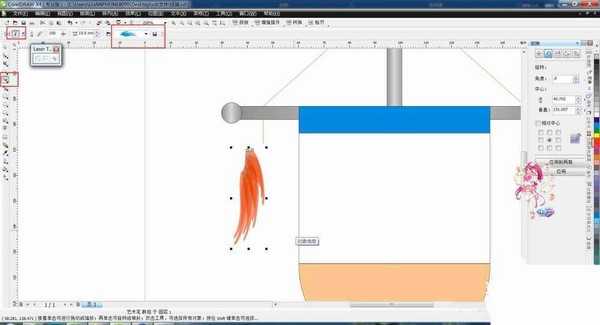cdr怎么设计矢量的挂旗图形? cdr画吊旗的教程
(编辑:jimmy 日期: 2025/12/20 浏览:2)
想要画一个漂亮的吊旗,该怎么绘制挂旗呢?下面我们就来看看cdr绘制吊旗图形的教程。
- 软件名称:
- CorelDraw x6 (Cdr x6) 官方简体中文破解版(32位)安装图文教程、破解注册方法
- 软件大小:
- 更新时间:
- 2014-08-27立即下载
1、矩形工具画矩形,填充金属感渐变,复制粘贴,按住shift移动和缩放,这里只需要调整矩形的圆角就好,得到下面形状
2、矩形工具画挂旗支架,选中底座按c垂直对齐,同时画3个圆,填充金属渐变,使其有钉子的效果
3、画一个矩形,复制一个调整大小,再画一个直径和矩形宽相同的圆,和矩形相交得到半圆,然后对齐填充颜色
4、f5画挂旗的绳子,填充黄色,左右可以使用水平镜像得到
5、使用艺术笔调整大小和样式画挂旗的吊穗,画好一个复制粘贴,左右使用翻转得到
6、最后文字工具和形状工具添加挂旗主要内容,得到最终效果
以上就是cdr绘制吊旗图形的教程,希望大家喜欢,请继续关注。
相关推荐:
cdr怎么画五星红旗? cdr绘制国旗的教程
CorelDRAW怎么制作一个镂空的国庆吊旗?
cdr怎么画国旗平面图? cdr五星红旗的设计方法